Parfois, vous pouvez recevoir des fichiers PDF mal orientés, et ce type de fichiers est difficile à visualiser et à lire. Donc, pour une meilleure expérience de visualisation, vous feriez mieux de le faire pivoter comme vous le souhaitez. Mais certains d'entre vous ne savent peut-être pas comment accomplir cette tâche, cet article est alors très utile.
Nous allons vous montrer ici trois méthodes différentes pour savoir comment faire pivoter un PDF.
Partie 1. Comment faire pivoter un PDF et l'enregistrer sous Windows
EaseUS PDF Editor est un programme facile à utiliser qui vous aide à faire pivoter vos pages PDF sur un PC Windows. En utilisant ce logiciel, vous pouvez retourner de manière flexible une seule page ou toutes les pages et changer l'orientation du PDF.
Sauf que, cet éditeur de PDF Windows vous fournit de nombreux outils d'édition, comme ajouter ou supprimer du texte d'un PDF, recadrer de PDF, fusionner des PDF, etc. Plus qu'un logiciel d'édition de PDF, il fonctionne parfaitement comme un lecteur, un convertisseur et un gestionnaire de PDF:
EaseUS PDF Editor
- Ajouter des annotations et des commentaires aux PDF
- Ajouter des signets aux PDF
- Supprimer le filigrane du PDF
- Signer des documents PDF avec des signatures électroniques
- Supprimer le mot de passe de PDF
Étape 1. Téléchargez et ouvrez ce programme, puis importez le fichier PDF que vous souhaitez faire pivoter en cliquant sur "Ouvrir les fichiers...".

Étape 2. Cliquez sur "Pages", puis sur "Rotation" dans la barre latérale droite.
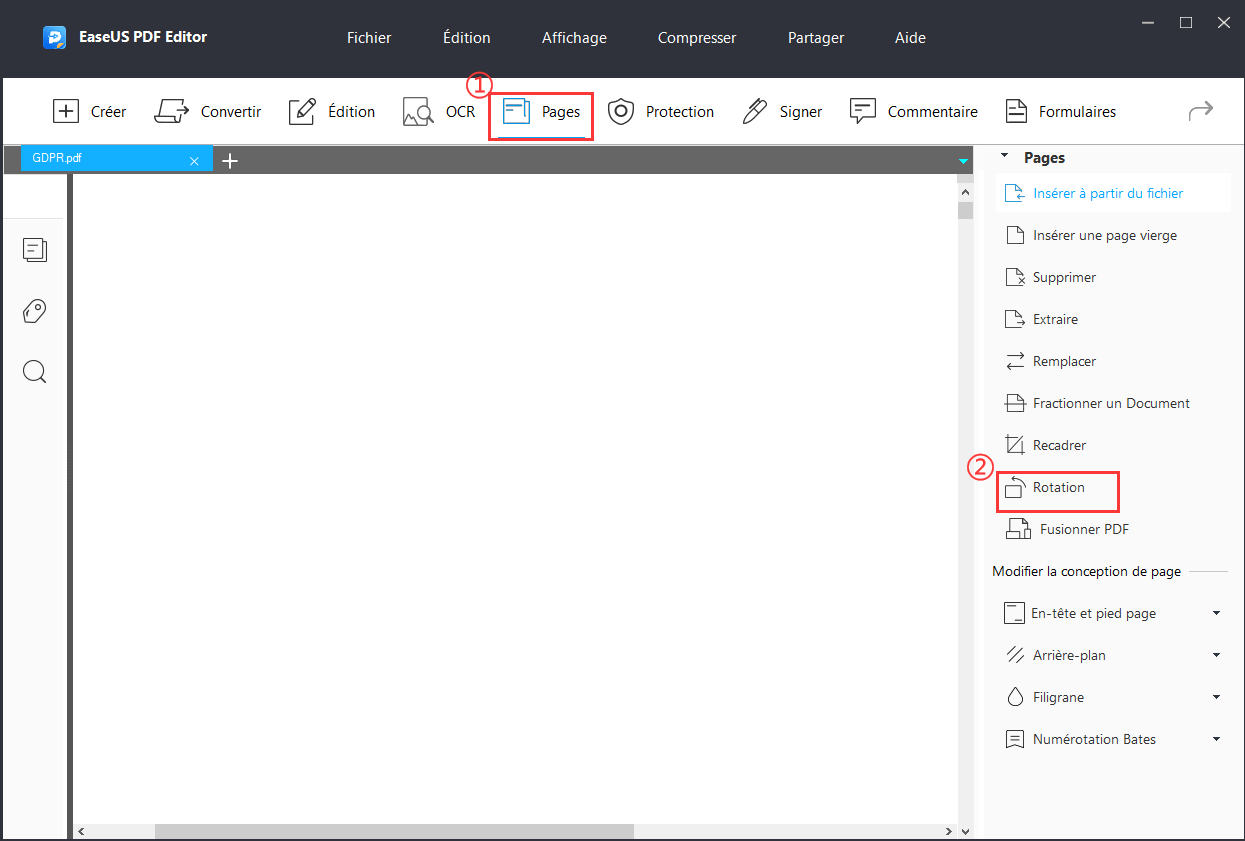
Étape 3. Ensuite, Une fenêtre pop-up apparaîtra, vous pouvez définir le sens de la page, la plage ou effectuer d'autres ajustements. Une fois terminé, cliquez sur le bouton "OK".
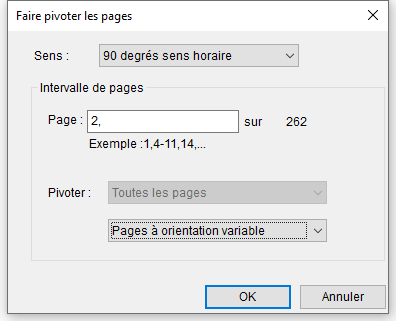
Étape 4. Lorsque vous êtes satisfait du fichier, cliquez sur "Fichier" > "Enregistrer" pour exporter votre document PDF modifié.
Partie 2. Comment faire pivoter des pages PDF sur Mac
Si vous êtes un utilisateur Mac et que vous n'avez aucune idée de la façon de faire pivoter des pages PDF, cette section peut vous aider.
Sur votre ordinateur Mac, il existe un programme intégré de rotation des PDF appelé Aperçu. Ce logiciel gratuit vous permet d'afficher, d'éditer, et de rogner un PDF sans effort et vous aide également à faire pivoter vos PDF en quelques secondes. Le tutoriel suivant vous facilitera la tâche :
Étape 1. Trouvez le fichier PDF sur votre Mac et faites un clic droit dessus pour l'ouvrir avec "Aperçu".
Étape 2. Vous verrez les vignettes sur le côté gauche. Si vous souhaitez faire pivoter l'intégralité du PDF, maintenez la touche Maj et sélectionnez les pages spécifiques que vous souhaitez faire pivoter dans la barre latérale.
Étape 3. Cliquez sur l'icône "Rotation" dans la barre d'outils supérieure, et les pages tourneront à chaque fois de 90°. Continuez à cliquer sur l'icône "Rotation" jusqu'à ce que toutes vos pages soient correctement disposées.
Étape 4. (Facultatif) Si vous avez seulement besoin de faire pivoter le PDF vers la gauche ou la droite, vous pouvez directement cliquer sur "Outils" > "Pivoter à gauche" ou "Pivoter à droite".
Étape 5. Une fois que tout semble parfait, cliquez sur le bouton "Fichier" et "Enregistrer" pour exporter le fichier PDF pivoté sur votre ordinateur Mac.
Partie 3. Comment faire pivoter une page en PDF en ligne gratuitement
Outre la rotation des pages PDF hors ligne, il existe de nombreux outils de rotation PDF en ligne qui vous permettent d'effectuer ce travail. Nous allons ici partager avec vous l'un de ces programmes en ligne - Smallpdf.
Ce rotateur de PDF en ligne vous permet de modifier facilement l'orientation de vos PDF, que vous utilisiez un ordinateur Windows, Mac ou Linux. En ce qui concerne la rotation des pages dans le PDF, ce programme vous permet de tourner une seule page ou toutes les pages comme vous le souhaitez. En outre, avec son aide, vous êtes en mesure de fusionner et de faire pivoter plusieurs fichiers à la fois.
Notez bien :Pour protéger vos fichiers, l'outil en ligne effacera définitivement vos fichiers dans les 60 minutes suivant le traitement.
Comment faire pivoter un PDF en ligne gratuitement :
Étape 1. Lorsque vous arrivez sur le site officiel, cliquez sur "CHOISIR DES FICHIERS" pour télécharger le fichier PDF que vous voulez faire pivoter.
Étape 2. Après avoir importé le fichier, vous pouvez cliquer sur "Tout faire pivoter" pour faire pivoter toutes les pages en même temps. Ou vous pouvez sélectionner une page spécifique comme vous le souhaitez.

Il vous permet également d'ajouter d'autres fichiers, de supprimer ou de réorganiser les pages.
Étape 3. Lorsque vous avez terminé vos modifications, cliquez sur "Appliquer les modifications" pour télécharger le document PDF pivoté.
Conclusion
Peu importe que vous travailliez sur un ordinateur Windows ou Mac, , vous pouvez trouver la solution souhaitée pour résoudre le problème dans cet article. Si vous êtes un utilisateur de Windows, vous pouvez essayer EaseUS PDF Editor. En tant que programme d'édition de PDF tout-en-un, il répondra à la plupart de vos besoins lorsque vous travaillez ou étudiez.